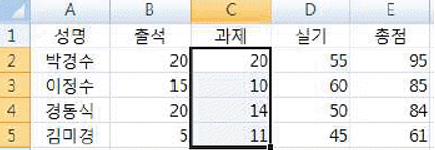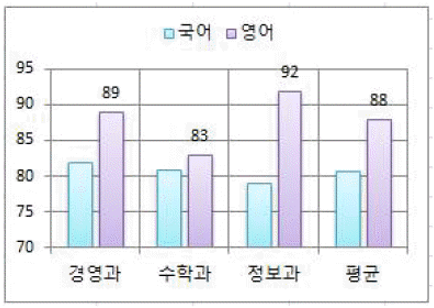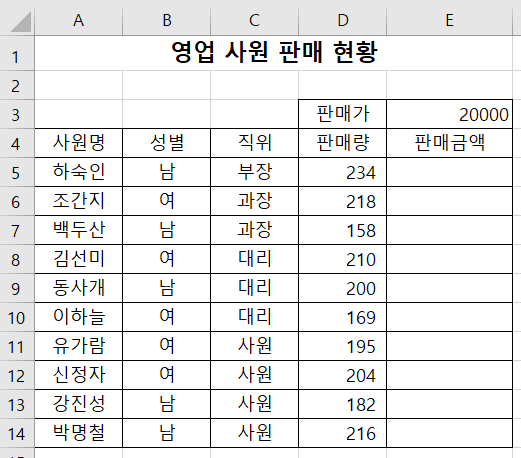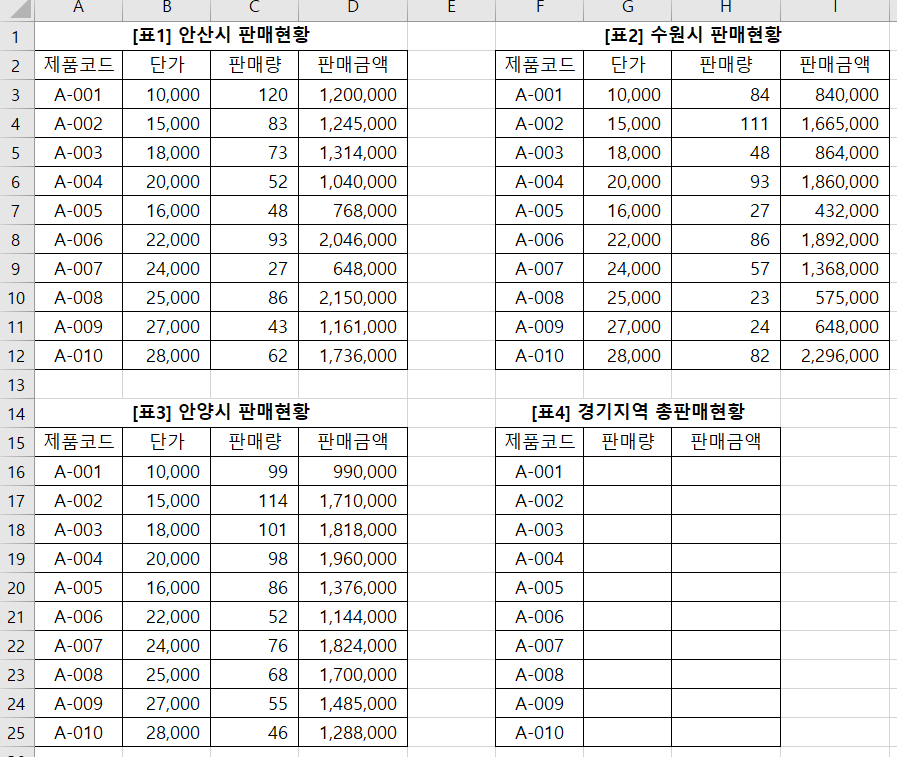기본적인 데이터 입력과 관련된 기출문제입니다. 1. 다음 중 새 워크시트에서 보기의 내용을 그대로 입력 하였을 때, 입력한 내용이 텍스트로 인식되지 않는 것은? ① 01:02AM ② 0 1/4 ③ '1234 ④ 1월30일 2. 다음 중 날짜 및 시간 데이터에 관한 설명으로 옳지 않은 것은? ① 날짜 데이터를 입력할 때 년도와 월만 입력하면 일자는 자동으로 해당 월의 1일로 입력된다. ② 셀에 '4/9'을 입력하고 키를 누르면 셀에는 '04월 09일'로 표시된다. ③ 날짜 및 시간 데이터의 텍스트 맞춤은 기본 왼쪽 맞춤으로 표시된다. ④ + 키를 누르면 시스템의 오늘 날짜, + + 키를 누르면 현재 시간이 입력된다. 3. 다음 중 아래 시트에서 [C2:C5] 영역에 수행한 결과가 다르게 나타나는 것은? ①..